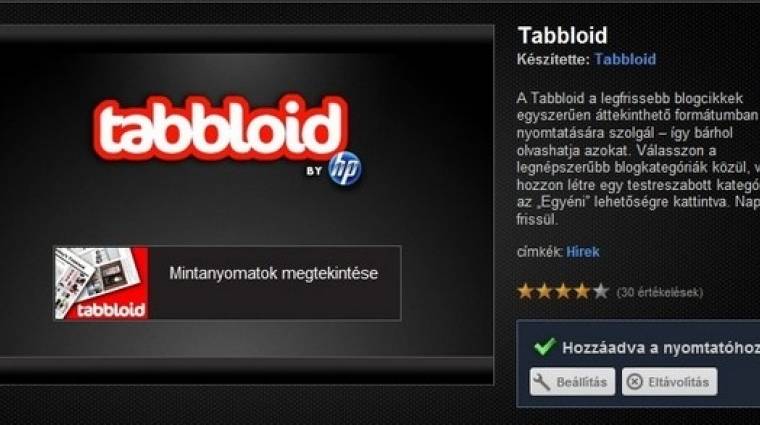Az internet mindent megváltoztatott, hatása az olyan hagyományos területeken is érezteti hatását, mint a nyomtatás. Szabadabban, okosabban és kényelmesen dolgozhatunk az új e-AiO printerekkel, csupán néhány egyszerű beállításra lesz szükségünk. Megoldható a meghajtóprogram nélküli nyomtatás is.
HP Photosmart és Officejet e-All-in-One modellek már rendelkeznek internetes képességekkel. Önállóan, vezetékes illetve Wi-Fi hálózatra csatlakozva képesek automatikusan csatlakozni a HP ePrint szervereihez, hogy többletszolgáltatásokkal könnyíthessék meg a mindennapi feladatokat. Egyik fő szolgáltatás az ePrint, másik pedig a készülékre áttölthető nyomtatási alkalmazások biztosítása.
Driver helyett e-mail cím
A HP ePrint technológiája minden nyomtatóhoz hozzárendel egy e-mail címet, amelyen keresztül egyszerűen lehet nyomtatni akár az irodában, akár út közben. A nyomtató telepítésekor a készülék tudatja velünk saját címét és ennek birtokában a készüléket hozzárendelhetjük az HP ePrintCenter weboldalán regisztrált felhasználói fiókunkhoz. A telepítés egy közérthető nyelvezeten honosított telepítő alkalmazás és weboldal segítségével történik és a nyomtató is magyarul kommunikál velünk, így az üzembe helyezés alapvető felhasználói ismeretek birtokában elvégezhető.
A telepítést és regisztrációt követően már küldhetünk is üzeneteket és dokumentumokat a nyomtató e-mail címére. Kinyomtatásra kerül maga az üzenet törzse és a hozzá csatolt, a rendszer számára értelmezhető formátumú dokumentumok (Office állományok, PDF és JPG). Az ePrint előnye, hogy külön meghajtóprogramok vagy más szoftverek telepítése nélkül és a világ bármely pontjáról nyomtathatunk. A nyomtatáshoz használt eszköz bármi lehet, amiről e-mail küldhető, legyen szó akár a legegzotikusabb, retro, vagy épp fejlesztési fázisban lévő készülékről, hiszen nincs szükség sem meghajtóprogram, sem célalkalmazás telepítésére.

A legkisebb HP e-AiO is érintésvezérelt menüvel rendelkezik.
A nyomtató tulajdonos adatainak és biztonságának védelme érdekében minden ePrint e-mail cím egyedi és csak akkor kerül másokhoz, ha az ügyfél maga adja meg nekik. A HP szabványos levélszemét-szűrőkkel védi az ügyfelet az illetéktelen használattal szemben, emellett az e-mail cím bármikor megváltoztatható. Fokozza a biztonságot, hogy az ügyfél „fehér listát" állíthat össze azokról az e-mail címekről, amelyekről engedélyezi a nyomtató számára a nyomtatási feladatok fogadását, az egyéb címekről érkező küldeményeket a kiszolgáló eldobja.
PC-mentes, kényelmes és szórakoztató nyomtatás
A HP nyomtatási alkalmazásaival PC nélkül is nyomtathat unk webes tartalmakat, ennek érdekében a legkisebb alkalmas nyomtatót is TouchSmart kijelzővel szerelik fel. A nyomtató érintőképernyőjén elérhető alkalmazások köre és beállításai a HP ePrintCenterben változtathatók meg igény szerint. A palettán számos hírforrás és kreatív tartalmat (például kivágók, színezők) kínáló szolgáltató alkalmazásai mellett Google Docs szkenner alkalmazás is szerepel: egyszerűen tölthetünk fel a lapolvasóból dokumentumokat a webre. Elérhető a Box.net is online üzleti tartalmak szkennelésére, megosztására, a Biztree pedig közvetlen hozzáférést ad a gyakori üzleti formanyomtatványokhoz (pl. számlák, nyugták, jogi megállapodások, ellenőrző listák). Bővebben a www.hp.com/go/ePrintcenter címen olvashatnak a HP nyomtatási alkalmazásairól.
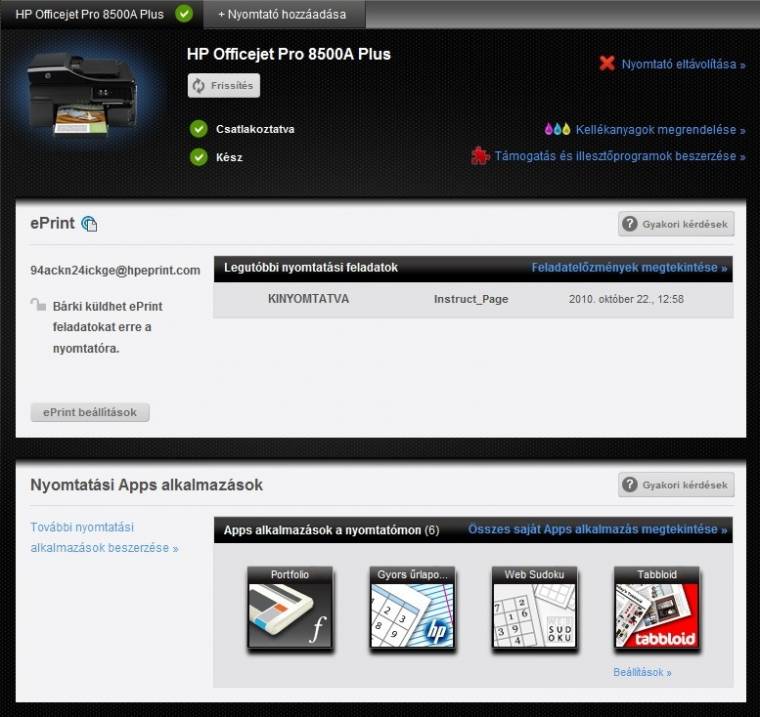
Saját e-mail címmel rendelkeznek az új HP e-AiO
Pazarlás helyett Tabbloid
Régóta álmodozunk a papírmentes irodáról, de addig, míg egy jól kezelhető, mobil jelleggel is használható és megfizethető megoldás nem terjed el az elektronikus dokumentumok olvasására, addig továbbra is érdemes lesz kinyomtatni azt, amit magunkkal szeretnénk vinni, hiszen ily módon jobban kihasználhatjuk a holt időt utazáskor. Jobban megválasztott nyomtatóval, nagy kapacitású kellékanyagok választásával és kétoldalas nyomtatással csökkenthetjük ezzel kapcsolatos költségeinket .
Alapvetően azzal érhetünk el megtakarítást, ha jól megválasztott tartalmakat megfelelő, takarékos elrendezésben nyomtatunk ki. Nagy problémát jelent a webes tartalmak nyomtatása, hiszen a weboldalak tartalma nem papírra optimalizált, a böngésző nyomtatás funkciója igen pazarlóan nyomtatja ki a szöveges blokkokat. PC alól lehetőségünk van például a HP Smart Web Printing bedolgozó használatára, mely Internet Explorer alatt lehetővé teszi, hogy csak a kívánt blokkokat, részleteket nyomtassuk ki, saját igényeink szerint elrendezve a papíron. Ehhez azonban PC-re és némi időre, szöszmötölésre lesz szükségünk a megfelelő eredmény érdekében.
A Tabbloid a HP nyomtatási alkalmazás palettájának egyik legpraktikusabb darabja. Lehetőséget ad arra, hogy pusztán a nyomtatóval, PC nélkül is gyorsan, pepecselés nélkül jussunk hozzá a napi betevő információkhoz. Használata nem kötődik egyetlen tartalom szolgáltatóhoz sem, képes bármilyen RSS hírforrásból dolgozni. Beállításához a következő oldalon nyújtunk részletes segítséget.
A Tabbloid használata
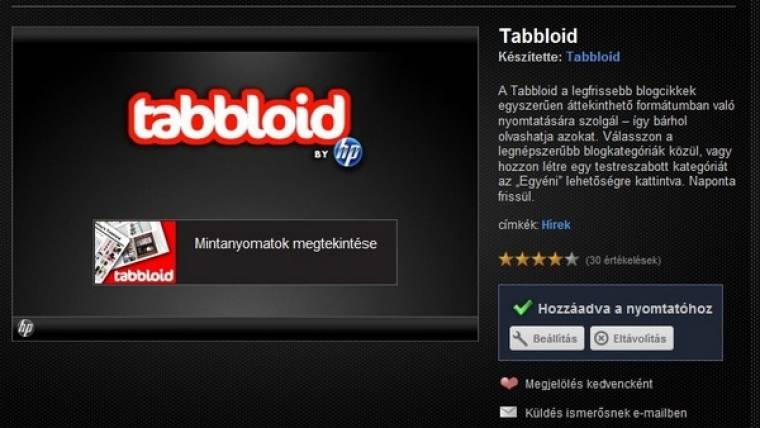
Az ePrintCenterbe belépve nyomtatási alkalmazásaink között keressük meg a Tabbloidot, mely kiválóan alkalmas blogok, híroldalak tartalmának kinyomtatására. A Tabbloid alapállapotban része a nyomtatóra gyárilag áttöltött palettának, testre szabásához kattintsunk a beállítások gombra, majd a Saját Tabbloid létrehozására.
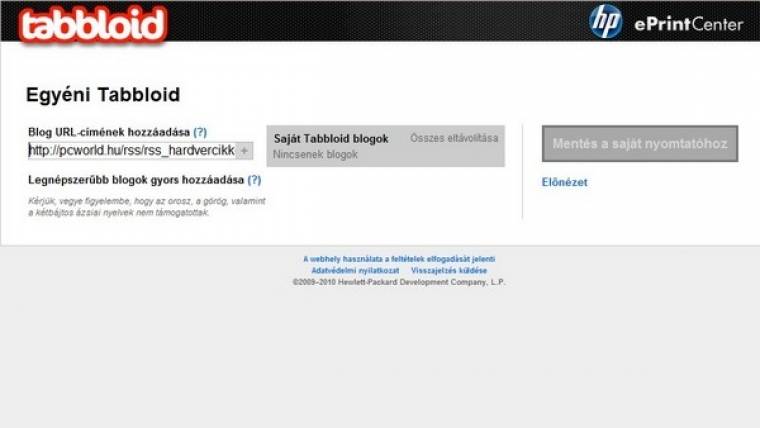
Menjünk el a kiválasztott weboldalra és kattintsunk jobb gombbal a kívánt téma RSS ikonjára. Válasszuk a felugró menüből a Parancsikon másolása (vagy Link címének másolása) pontot. Illesszük be a címet a Tabbloid szövegdobozába (Ctrl + V) és a plusz gombbal adjuk hozzá a listához.
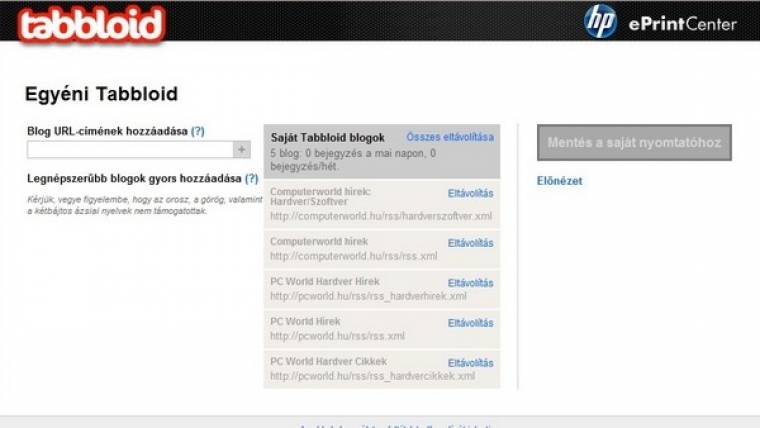
Ismételjük az előző lépést addig, míg az összes kívánt cím nem szerepel a Tabbloid forráslistájában. Ezekből fogja összeállítani a nyomtatandókat az alkalmazás. A Mentés a saját nyomtatómhoz gombbal áttöltődnek a nyomtatóra a beállítások.
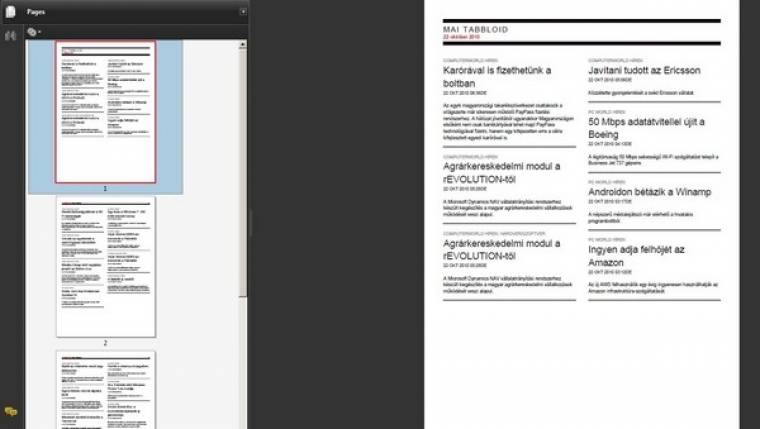
Az előnézet linkre kattintva PDF formátumban tekinthetjük meg, hogy miként fog kinézni Tabbloid válogatásunk, ha minden rendelkezésre álló forrást kinyomtatunk. A kényelmes megtekintéshez a legjobb, ha fel van telepítve az Adobe Reader és a böngészőnkhöz illő bedolgozó is.
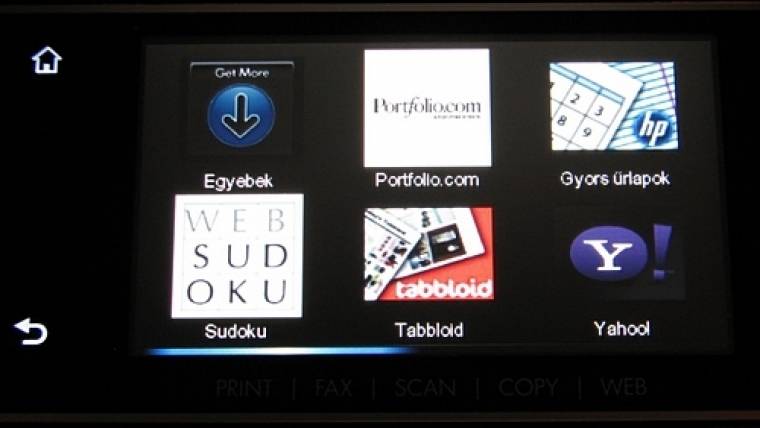
Válasszuk képernyőnk menüjéből az Apps pontot. Itt keressük ki a Tabbloid ikonját és indítsuk el az alkalmazást. Természetesen csak jól beállított nyomtatón, Wi-Fi hozzáférés és internet kapcsolat birtokában tudjuk használni a nyomtatási alkalmazásokat.
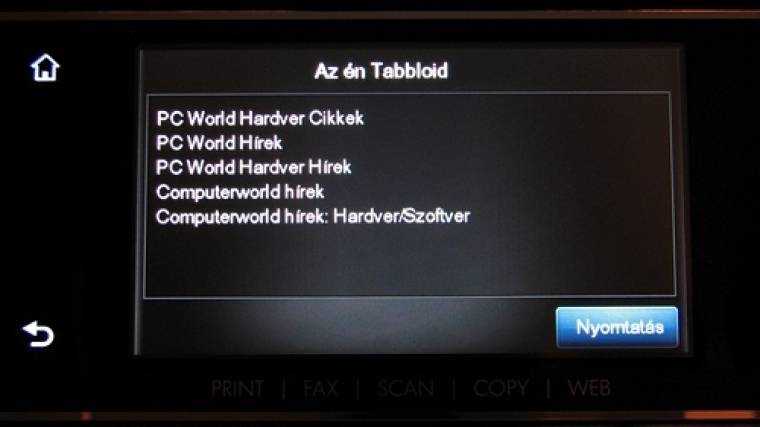
Megjelenik emlékeztetőül RSS forrásaink listája. Itt már nincs mód választásra, valamennyi forrásból, automatikusan ollózza össze a Tabbloid a válogatást. Értelemszerűen a nyomtatás gombra kattintva elkészülnek az előnézettel megegyező szerkezetű oldalak az aktuális RSS tartalmak alapján.